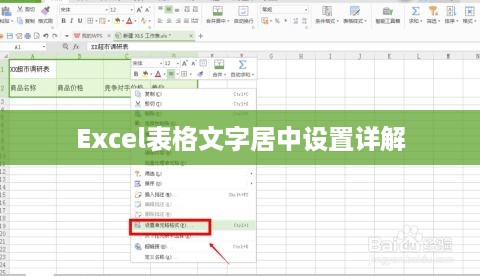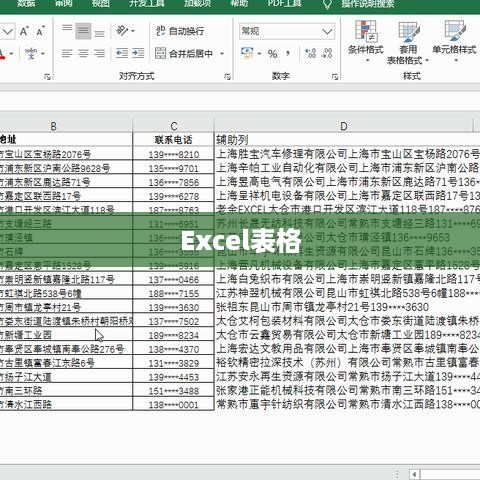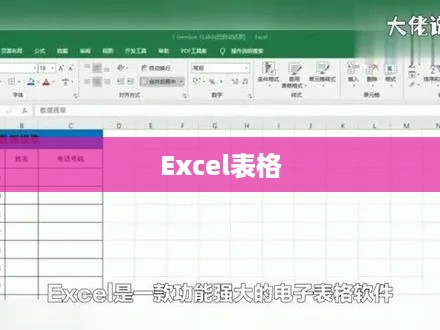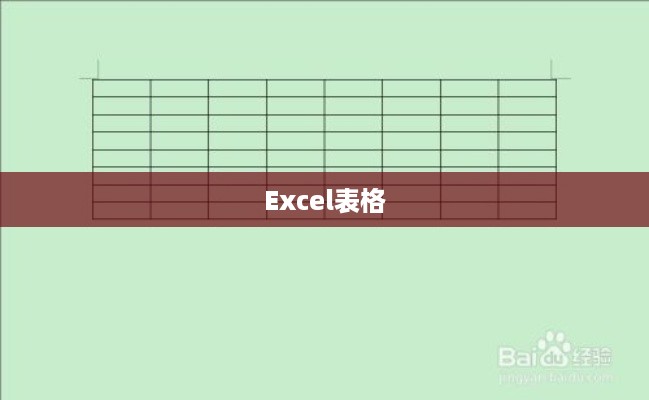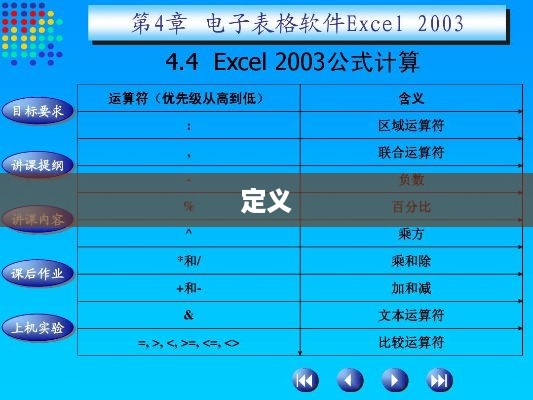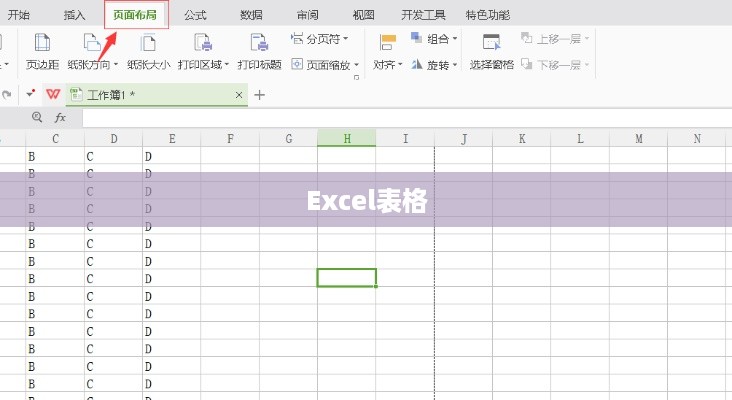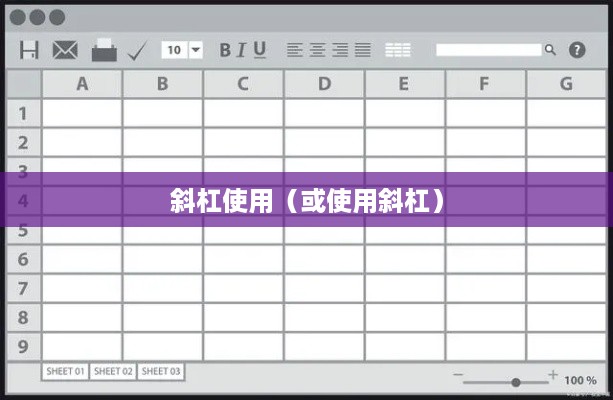本文介绍了解决Excel表格中间无法插入行的问题,通过简单的步骤,可以轻松地在表格中间添加新行,遇到此问题时,用户需要了解正确的操作方法,以确保顺利插入行,本文提供了实用的解决方案,帮助用户克服这一操作难题。
在Excel表格中遇到无法在中间插入行的问题时,不必慌张,本文将为您详细介绍解决这一问题的方法,帮助您轻松应对挑战。 在使用Excel表格时,您可能会遇到以下情况:尝试在中间插入一行时,却遇到一些障碍,具体表现为: 2. 使用快捷键Ctrl+Shift+'+'也无法成功插入行。 3. 在菜单栏中的“插入”选项下无法找到“插入行”功能。
原因分析
Excel表格中间无法插入行的问题可能由以下因素造成:
- 表格被保护:当表格处于保护状态时,任何修改操作,包括插入行,都无法进行。
- 特定功能被禁用:Excel的某些功能可能因为宏、插件或其他设置而被禁用。
- 单元格或行列被锁定:被锁定的单元格或行列无法进行插入操作。
- 软件或文件错误:Excel软件本身或文件可能出现错误,导致无法正常插入行。
解决方法
针对以上原因,我们可以采取以下措施解决Excel表格中间无法插入行的问题:
解除表格保护
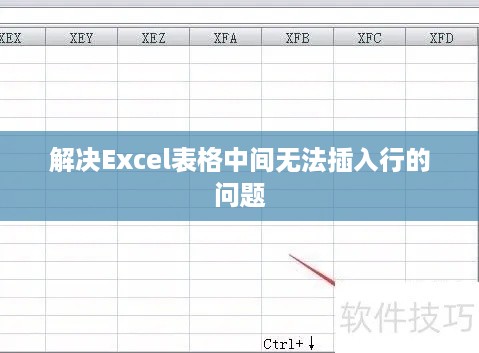
如果表格处于保护状态,请按照以下步骤解除保护:
- 点击“审阅”选项卡。
- 点击“保护工作表”按钮。
- 如果设置了密码,请输入密码。
- 点击“确定”以解除保护。
检查功能禁用情况
请检查是否有宏、插件或其他设置导致功能禁用,如有需要,请禁用相关宏或插件,或恢复默认设置。
解锁单元格或行列
如果单元格或行列被锁定,请按照以下步骤解锁:
- 选中需要解锁的单元格或行列。
- 右键点击选中的区域,选择“格式单元格”。
- 在“保护”选项卡中,取消勾选“锁定”。
- 点击“确定”保存设置。
检查软件及文件错误
如果以上方法均无效,可能是Excel软件或文件出现错误,请尝试以下方法解决:
- 重新启动Excel软件。
- 关闭其他正在运行的程序,以释放Excel占用的内存。
- 保存当前文件,并尝试在新建文件中插入行,判断问题是否由文件引起。
- 如果问题仍然存在,请尝试修复Excel软件或重新安装。
插入行的正确操作方式
在解决无法插入行的问题后,我们可以按照以下步骤正确插入行:
- 选择需要插入行的位置下方的行。
- 右键点击选中的行号,选择“插入”。
- 或者在菜单栏的“插入”选项下选择“插入行”。
- 插入行后,进行相应的数据调整。
总结与预防策略
本文详细介绍了解决Excel表格中间无法插入行的问题的方法,为了预防类似问题的发生,建议采取以下措施:
定期备份重要数据,避免数据丢失风险; 2. 避免在受保护的表格中进行修改操作; 3. 定期检查并管理宏、插件等设置; 4. 熟练掌握Excel的基本操作技巧和规范流程以避免误操作带来的问题。 通过以上方法,您将能够轻松解决Excel表格中间无法插入行的问题并提高工作效率。 在实际应用中请注意总结经验和教训。 此外为了更好地利用Excel进行数据处理和分析还可以关注一些专业的Excel教程和技巧分享进一步提升自己的Excel技能水平。 希望以上内容对您有所帮助!